目前在WAV=>MP3制作方面的工具非常多,但实际上这些工具都是基于L3Enc/L3Dec上的。另一些工具虽然有独立的音频压缩功能,但是由于界面复杂或需要设置的东西很多,普通用户也并不愿使用。最近笔者得到了一个由Xing出品的MP3专门制作工具XingMP3 Encoder,该工具提供了简单的操作方式、漂亮的界面和快速的音频压缩功能。笔者认为这是一个不错的工具,因此想推荐给大家。
XingMP3 Encoder的程序界面做得很简洁,也很漂亮(见

),如果你想使用该工具压缩WAV文件,并将其制作为MP3文件,可首先单击程序界面中的“Add”按钮或者按下快捷键“Ctrl + 小键盘的‘+’号”,程序给出一个关联的“Add Jobs”界面,在其中的系统文件列表框中选择需要压缩转换的WAV音频文件,由于本工具支持成批的压缩WAV文件,所以你可将所有需要压缩的文件选择进来,然后一次压缩完成。在“Add Jobs”界面中(见
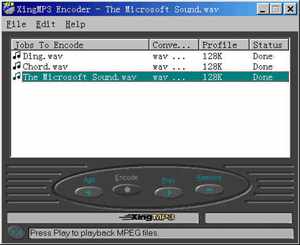
),程序提供了一个设置转换压缩参数的“Set Profile”按钮,在该按钮的“Select a Profile”关联界面中,程序提供了可使用压缩转换音频质量设置,一般转换WAV文件的Bitrate都是128K,XingMP3 Encoder的默认设置也是如此,但是如果你得到的WAV文件是直接从Audio CD中抓取的44.1kHz高音质音频文件,可在该设置界面中选择高一些的转换音质数值,程序最高可以支持的Bitrate值为320K。不过该值设置得越大,生成的文件也将越大,使用时应注意。选择好转换音频质量参数后,单击设置界面中的“OK”按钮回到上一界面,使用鼠标单击“Add Jobs”界面中的“Set Directory”按钮,在关联的系统文件列表窗口中选择可以保存MP3文件的文件夹,程序默认将所有制作的MP3文件保存在程序的安装路径下,并使用与WAV文件相同的文件名。所有设置结束后,单击“Open”按钮回到程序主界面,此时可以看到选择的WAV文件以列表形式显示在程序界面的列表框中。使用鼠标单击程序界面中的“Encode”按钮,程序开始逐个压缩WAV文件,并在界面下方给出一个工作进度条。
XingMP3 Encoder提供了播放由它压缩的MP3文件功能,具体方法是:当生成MP3文件后,程序界面中的列表中还保留着这些文件列表,此时,你可在其中选择需要播放的文件(程序支持一次选择多个文件),然后使用鼠标单击程序界面中的“Play”按钮,程序给出一个独立的MP3播放面板(见

),并自动连续播放你选择的文件。不过这项功能并不支持直接选择硬盘中的MP3文件来播放。
除提供在图形界面下的文件压缩操作外,为满足不同的程序及用户要求,XingMP3 Encoder软件包中还提供了一个名为X3enc.exe的基于DOS环境的MP3制作工具,该工具与著名的L3Enc相似,所支持的参数及运行格式也大致相同,该工具的基本运行格式为:
C:\>x3enc [-f <argument file>] <WAV file> <MP3 file> [options]
当在DOS提示符下运行该文件时,可得到简单参数说明,使用“x3enc -p”格式,可得到程序支持使用的Bitrate列表,如果要使用特定的Bitrate值,使用“-b<bitrate>"参数,由于使用很简单,在此就不做介绍了。
现在可以得到的XingMP3 Encoder的最新版本是1.0,该工具于10月21日更新,程序的下载网址是http://www.xingtech.com,国内下载站点是http://www.see.online.sh.cn/CH/,下载文件大小为1.40MB。